效果
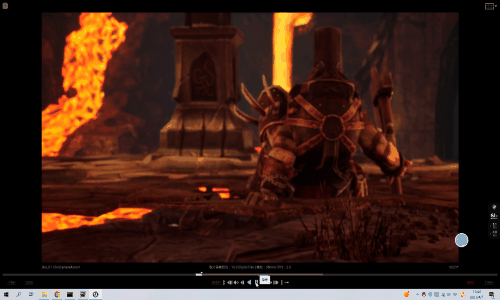
步骤
1. 我们在“Master”中将Slot_01的长度设置为277帧,然后将指针位置移至277帧处,右键选择复制镜头



2. 将指针移至125帧处,剪辑调“Slot_01”的右半部分

 3.将“Slot_02”的左侧剪辑掉
3.将“Slot_02”的左侧剪辑掉

 4. 双击打开“Slot_02”
4. 双击打开“Slot_02”

删除“相机切换”和“CineActor”

再向场景中添加一个电影摄像机

点击如下按钮

此时我们就可以使用新摄像机拍摄

5.新摄像机的胶片背板仍做如下设置

在第125帧时记录下电影摄像机的焦距、焦距距离和transform

点击如下按钮,在过场动画视口预览拍摄效果:


在第225帧(角色完全站起时),移动电影摄像机,并记录下此时的transform

此时效果如下:

在第276帧,移动电影摄像机,并记录下此时的焦距距离和transform

6. 将“Enemy_Bear”拖入场景中

将“Enemy_Bear”添加至轨迹

添加动画


将“Slot_02”的时长扩展到第375帧,并添加角色站立动画

此时动画如下:

回到“Master”关卡序列,复制镜头



在第277帧时,裁剪掉“Slot_02”左侧部分,裁减掉“Slot_03”右侧部分

7. 双击进入“Shot_03”

删除“相机切换”和“CineCameraActor”

8. 将“Shot_03”延长至500帧,角色和熊Idle的动画也延长至500帧(延长后的动画相当于在循环播放)

9. 点击如下按钮来添加新相机和镜头切换轨道

设置新摄像机的胶片背板

在277帧处,调整摄像机的位置和焦距如下

在第468帧处,调整摄像机的位置和焦距如下

此时拍摄效果如文章开头所示。

























 514
514

 被折叠的 条评论
为什么被折叠?
被折叠的 条评论
为什么被折叠?










